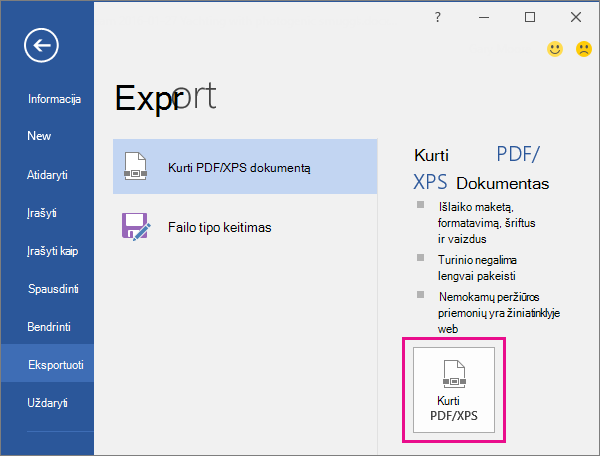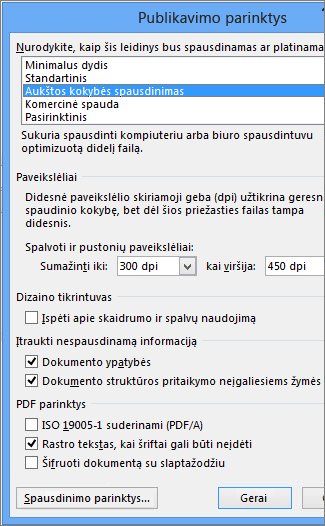Svarbu: Po 2026 m. spalio mėn. „Microsoft Publisher“ nebebus palaikoma. „Microsoft 365“ prenumeratoriai nebeturės prieigos. Sužinokite daugiau apie „Publisher“ atsisakymą.
Jei sukūrėte leidinį, kurį norite bendrinti su kitais, neturinčiais "Publisher", galite jį įrašyti kaip PDF (nešiojamojo dokumento formato) arba XPS (XML dokumento specifikacijos) failą. Komerciniai spausdintuvai dažnai pageidauja gauti PDF failą, skirtą spausdinti.
Leidinio įrašymas PDF arba XPS formatu
Pasirinkite PDF, jei norite įrašyti leidinį lengvai bendrinamu formatu, kurį naudoja daug komercinių spausdintuvų. Jei leidinį norite įrašyti su dar didesniu glaudinimo nei PDF formatu, pasirinkite XPS. Skaitykite daugiau apie PDF ir XPS formatus.
-
Spustelėkite Failo > eksportuoti > Kurti PDF/XPS dokumentą > kurti PDF/XPS.
-
Lauke Failo vardas įveskite leidinio pavadinimą.
-
Jei norite įrašyti kaip tipą, pasirinkite PDF arba XPS dokumentas.
-
Spustelėkite Parinktys ir pasirinkite publikavimo parinktį, geriausiai tinkamiausią leidinio peržiūrai internete arba spausdinimui:
Minimalus dydis Naudokite šią parinktį, jei peržiūrite internete kaip vieną puslapį
Standartinis Naudokite šią parinktį platinimui internetu, pvz., el. paštui, kai gavėjas gali spausdinti leidinį staliniu spausdintuvu
Aukštos kokybės spausdinimas Naudokite šią parinktį spausdindami staliniu kompiuteriu arba kopijavimo paslaugas naudojančioje įmonėje
Komercinė spauda Ši parinktis sukuria didžiausius ir aukščiausios kokybės failus komerciniam spausdinimui
-
Spustelėkite Gerai, tada spustelėkite Publikuoti.
-
Spustelėkite Failo > Įrašyti & Siųsti > Kurti PDF/XPS dokumentą > Kurti PDF/XPS.
-
Lauke Failo vardas įveskite leidinio pavadinimą.
-
Jei norite įrašyti kaip tipą, pasirinkite PDF arba XPS dokumentas.
-
Spustelėkite Parinktys ir pasirinkite publikavimo parinktį, geriausiai tinkamiausią leidinio peržiūrai internete arba spausdinimui:
Minimalus dydis Naudokite šią parinktį, jei peržiūrite internete kaip vieną puslapį
Standartinis Naudokite šią parinktį platinimui internetu, pvz., el. paštui, kai gavėjas gali spausdinti leidinį staliniu spausdintuvu
Aukštos kokybės spausdinimas Naudokite šią parinktį spausdindami staliniu kompiuteriu arba kopijavimo paslaugas naudojančioje įmonėje
Komercinė spauda Ši parinktis sukuria didžiausius ir aukščiausios kokybės failus komerciniam spausdinimui
-
Spustelėkite Gerai, tada spustelėkite Publikuoti.
-
Meniu Failas spustelėkite Publikuoti kaip PDF arba XPS.
-
Sąraše Įrašomų failų tipas pasirinkite PDF arba XPS.
Jūsų leidinys bus įrašytas pagal numatytuosius parametrus su .xps plėtinio .pdf ir bus optimizuotas spausdinti aukštos kokybės.
Į kitą parametrą galite pakeisti spustelėdami Keisti, kuris atidaro dialogo langą Publikavimo parinktys . Saitai su išsamesne informacija apie dialogo langą Publikavimo parinktys pateikiami skyriuje Taip pat žiūrėkite .
-
Spustelėkite Publikuoti.
Pastaba: Taip pat galite įrašyti failą kaip .pdf failą naudodami dialogo langą Įrašyti kaip .
Apie PDF ir XPS formatus
Abu failų formatai skirti teikti tik skaityti skirtus dokumentus su optimaliomis spausdinimo savybėmis. Jie taip pat įdeda visus reikalingus šriftus, išsaugo metaduomenis ir gali įtraukti hipersaitų.
Gavėjams reikia tinkamos failo formato peržiūros priemonės, kad jie galėtų peržiūrėti jūsų failus.
Pastaba: Šie formatai suteikia kitiems galimybę peržiūrėti tik jūsų leidinį. Programoje Publisher gautų failų keisti negalima.
|
Failo formatas |
Pranašumai |
Pastabos |
|---|---|---|
|
PDF (.pdf) |
|
Reikalinga "Adobe Acrobat Reader". |
|
XPS (.xps) |
|
Reikia tinkamos peržiūros programos, pasiekiamos kaip atsisiunčiamas papildinys iš "Microsoft". |